Vytvorte Customer Insights - Journeys formuláre
Ak chcete vytvoriť nový formulár, prejdite na Customer Insights - Journeys>Kanály>Formuláre a vyberte Nové na príkazový riadok.
Vyberte cieľové publikum , ktoré sa aktualizuje odoslaním formulára. Pomocou formulárov Customer Insights - Journeys si môžete vybrať, ktoré publikum chcete aktualizovať (Kontakt alebo Potenciálny zákazník). Každé cieľové publikum má predvolenú stratégiu na spracovanie duplicitných záznamov:
- Potenciálny zákazník: Každé odoslanie formulára vytvorí nový záznam, aj keď sa použije rovnaká e-mailová adresa.
- Kontakt: Ak záznam s rovnakou e-mailovou adresou už existuje, aktualizuje sa. Ak sa použije rovnaká e-mailová adresa, nevytvorí sa žiadny duplicitný kontakt.
Spracovanie duplicitných záznamov môžete zmeniť v nastaveniach formulára.
V tomto príklade zadajte názov svojho nového formulára a ako cieľové publikum vyberte Kontakt .
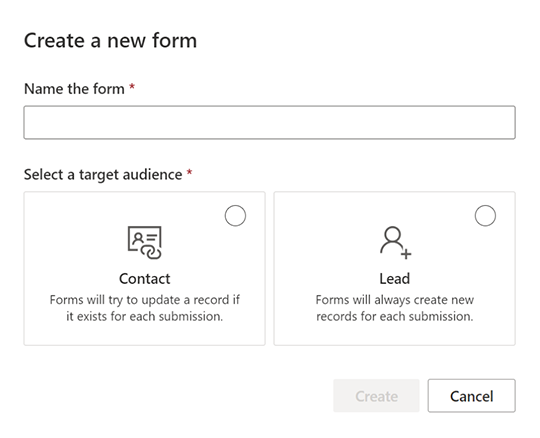
Vyberte šablónu. Zoznam šablón sa filtruje podľa cieľového publika vybraného v predchádzajúcom kroku. Ak chcete začať s prázdnym formulárom, môžete výber šablóny preskočiť. Keď vyberiete šablónu alebo sa rozhodnete preskočiť, budete v editor formulárov, kde môžete dokončiť vytváranie formulára.
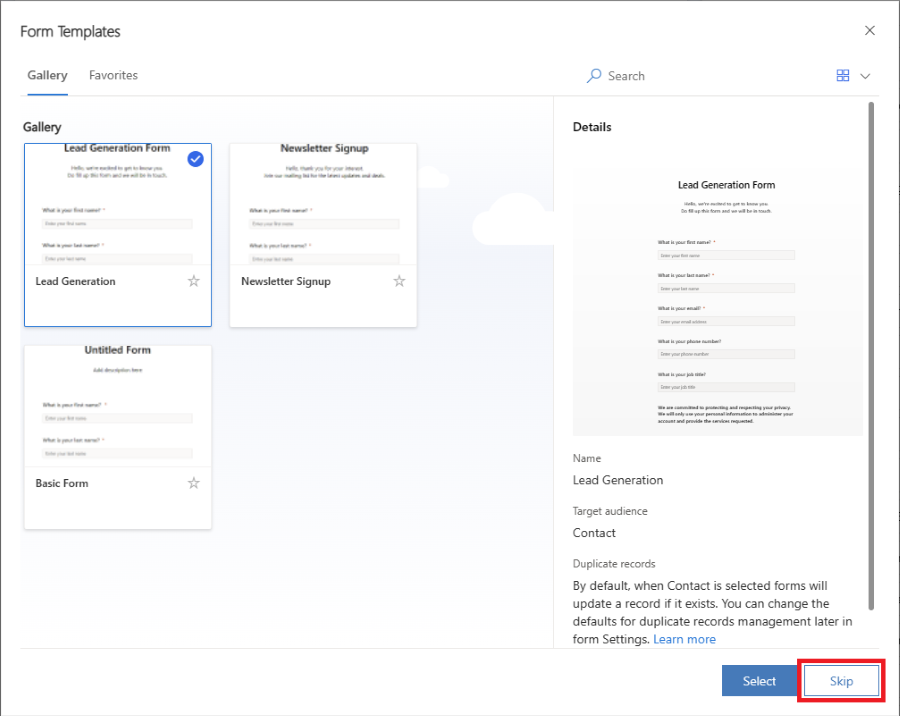
Teraz môžete vidieť zoznam otázok reprezentovaný poliami formulára. Zoznam dostupných polí sa nachádza v pravom paneli a obsahuje všetky atribúty vybratého cieľového publika (entity). Ak vytvoríte nový vlastný atribút pre entitu, bude viditeľný v tomto zozname a môžete ho okamžite použiť ako pole vo formulári. Niektoré systémové polia môžu byť skryté, pretože ich nemožno použiť vo formulári. Pomocou vyhľadávacieho panela v zozname polí môžete filtrovať pole, ktoré hľadáte.
Zadajte „meno“ do vyhľadávacieho panela a nájdite pole „priezvisko“.
Poznámka
Medzi prvkami a poliami môžete prepínať pomocou malých ikon na bočnej strane pravého panela.
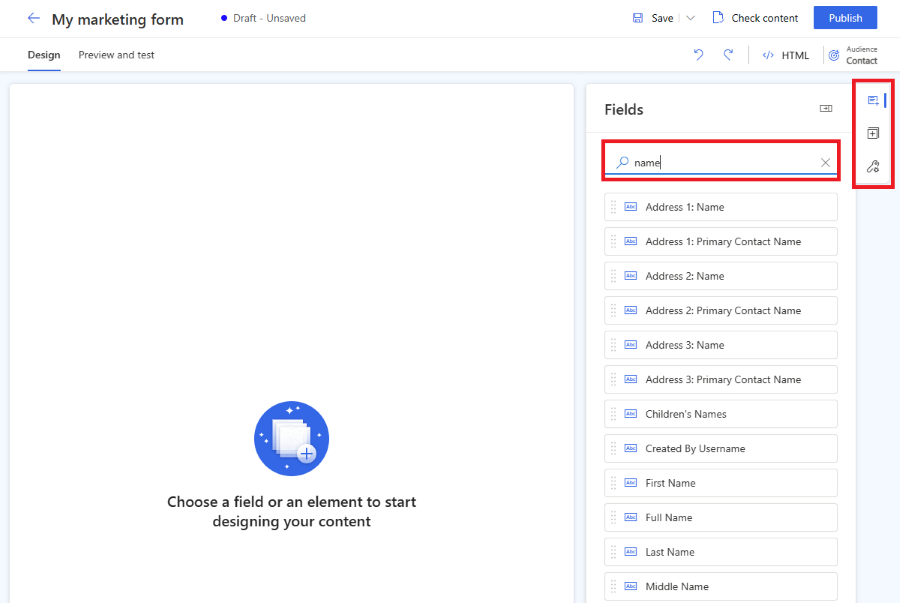
Presuňte pole zo zoznamu a pustite ho na plátno formulára. Po pridaní poľa sa vlastnosti poľa zobrazia na pravej table. Vlastnosti poľa možno použiť na nastavenie, či je to povinné pole, na konfiguráciu overenia a ďalšie. Prečítajte si viac o vlastnostiach poľa formulára. K dispozícii je viacero typov polí s rôznymi vlastnosťami, pozrite si zoznam typov polí.
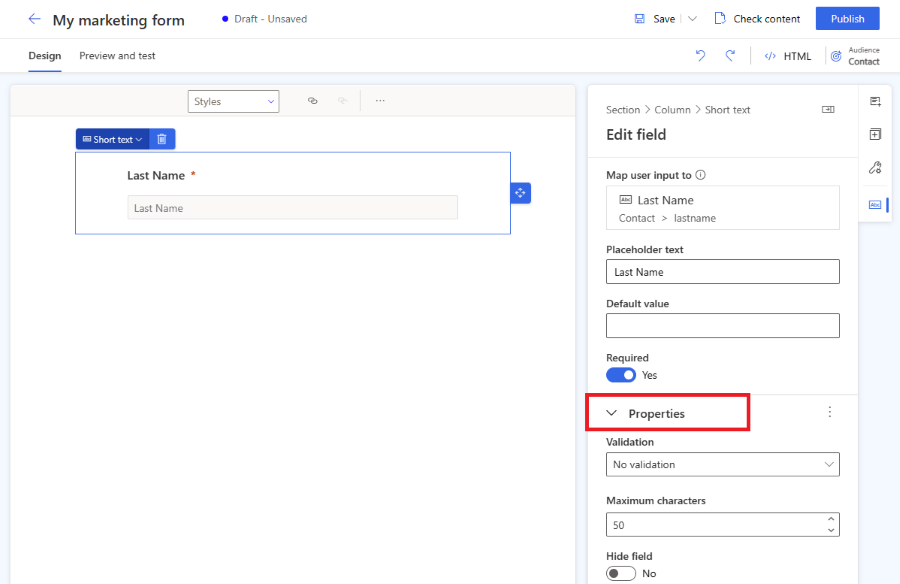
Užitočné rady
- Pole na plátno formulára môžete presunúť myšou a zmeniť tak jeho polohu.
- Polia je možné z formulára odstrániť výberom ikony koša.
- Pole môžete skryť, aby ho návštevník vašej webovej stránky nevidel, povolením prepínača Skryť pole .
- K vlastnostiam poľa môžete znova pristupovať výberom poľa na plátne.
Označenie poľa môžete upraviť jeho výberom na plátne. Na úpravu štýlu ľubovoľného textu na plátne použite editor formátovaného textu. Zmeňte zástupný text a predvolenú hodnotu na pravej table. Ak chcete zmeniť predvolenú hodnotu poľa, zadajte text do poľa na plátne.
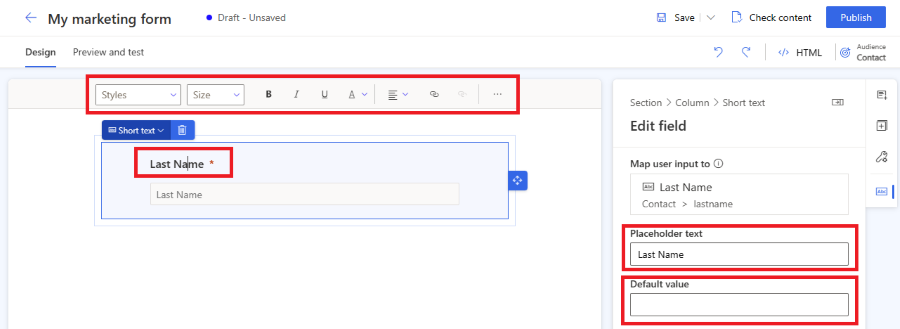
Upravte štýl polí formulára v sekcii Motív . Ak chcete prejsť do sekcie Téma, vyberte ikonu štetca na pravej table. Keď nastavíte štýl pre vstupné pole pomocou sekcie Téma, použije sa na všetky vstupné polia vo formulári.
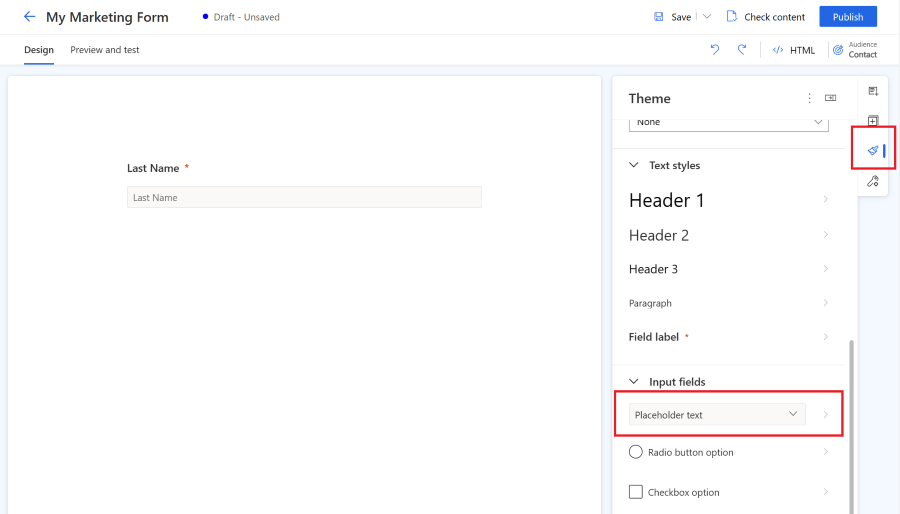
Ak chcete vytvoriť zložitejšie formuláre, môžete zmeniť rozloženie formulára na viacstĺpcový a vytvoriť viacero sekcií rozloženia. Vyberte sekciu Prvky na pravej table. Teraz môžete presunúť rozloženie stĺpcov na plátno formulára a vytvoriť novú sekciu. Do novovytvorených sekcií môžete pridať prvky a polia.
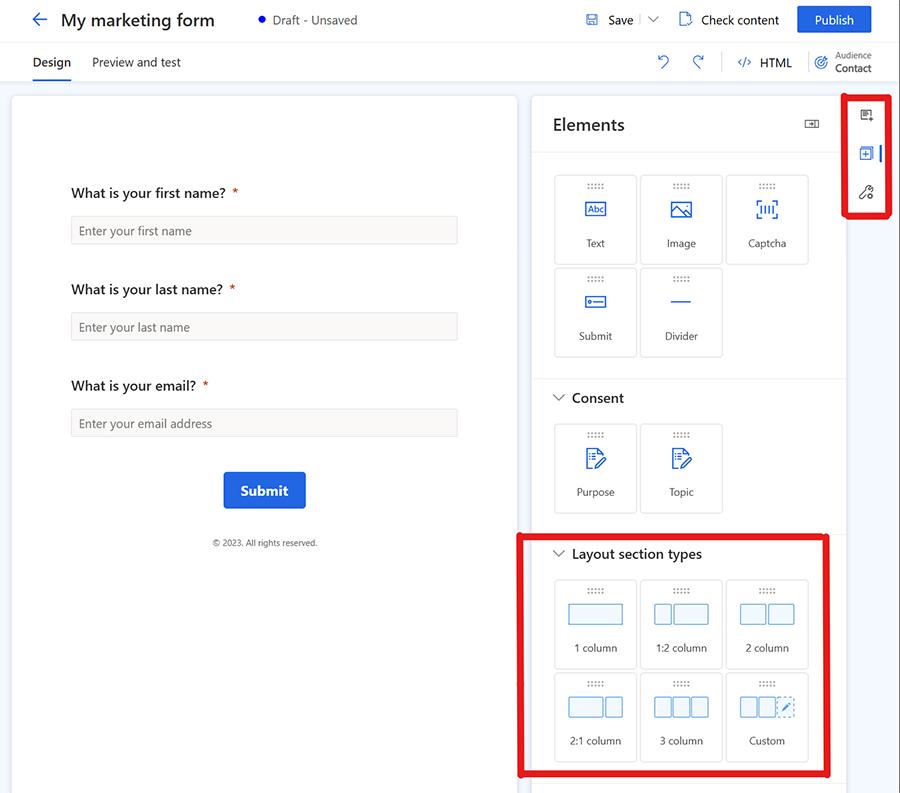
Poznámka
Prístup k nastaveniu štýlu existujúcej sekcie získate výberom ľavého horného rohu poľa alebo iného prvku a výberom položky Sekcia. Vlastnosti tejto sekcie sa zobrazia na pravej table.
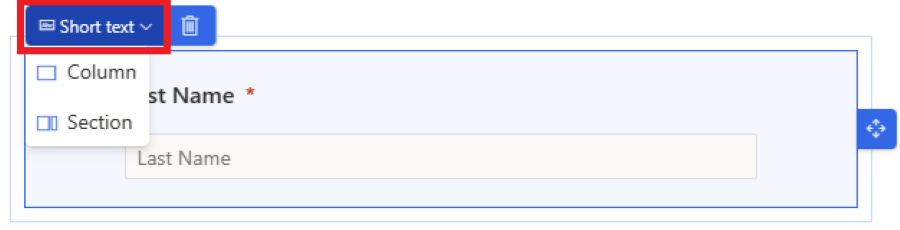
Ak chcete do formulára pridať prvky, vyberte sekciu Prvky v pravom paneli. Presuňte statický text, tlačidlo na odoslanie, obrázok captcha alebo prvok obrázok na plátno formulára.
Všetky formuláre musia obsahovať tlačidlo Odoslať . Editor formulárov vám neumožňuje publikovať formulár bez tlačidla Odoslať. Ak chcete zmeniť štýl, vyberte tlačidlo Odoslať.
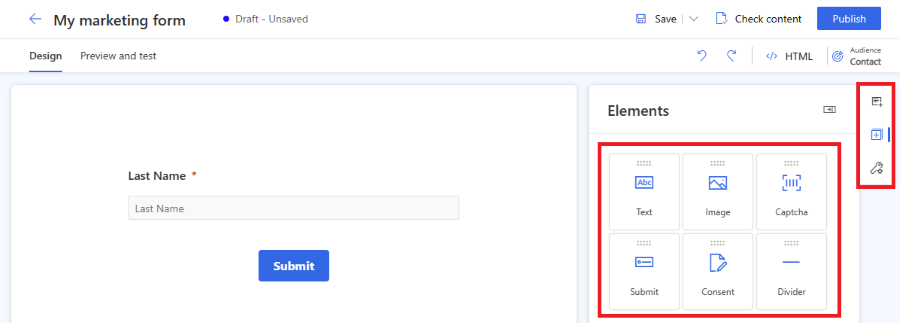
Poznámka
Do formulára môžete integrovať vlastné captcha služby ochrany proti robotom ako reCAPTCHA . Uč sa viac
Pridajte do formulára kontrolu súhlasu zo sekcie Prvky . Po pridaní ovládacieho prvku súhlasu do formulára môžete vo vlastnostiach vybrať správny účel súhlasu. Ak chcete zmeniť text začiarkavacieho políčka súhlasu, začiarknite políčko. Prečítajte si viac o tom, ako spravovať súhlas s e-mailom a textovými správami v Customer Insights - Journeys.
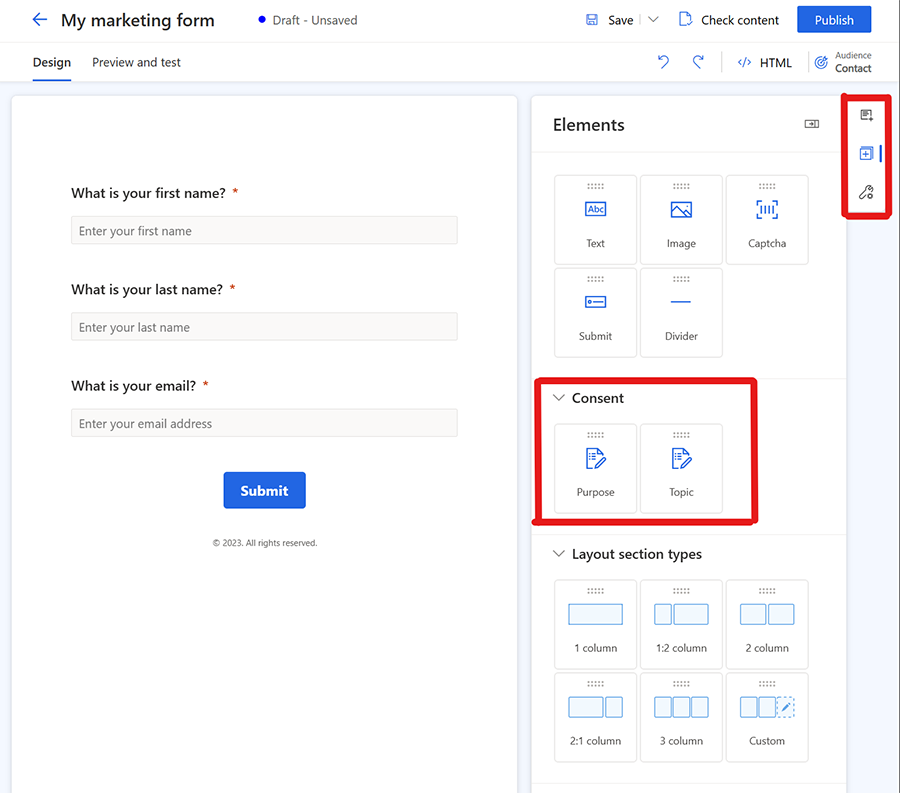
Pridaním prvkov súhlasu s účelom a témami sa vytvoria záznamy o súhlase kontaktného bodu pre zvolené kanály, e-mail a text.
Poznámka
Možno budete musieť odstrániť a znova pridať prvky súhlasu do formulárov vytvorených pred augustom 2023 z dôvodu základných zmien v entitách súhlasu. Nemá to žiadny vplyv na súhlas zachytený existujúcimi formulármi a jednoducho aktualizuje formulár tak, aby odrážal revidované entity súhlasu.
Teraz je čas zobraziť ukážku vášho pre a skontrolovať odozvu. Ak chcete otvoriť ukážku formulára, vyberte kartu Ukážka a test . Môžete si vybrať rôzne platformy a skontrolovať, ako sa formulár vykresľuje na mobilnom zariadení alebo tablete.
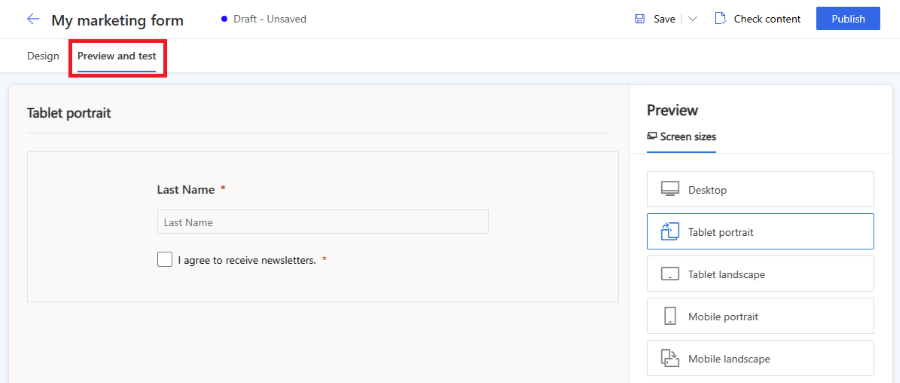
Ak chcete verejne zdieľať svoj formulár, kliknite na tlačidlo Zverejniť v pravom hornom rohu. Formulár sa automaticky uloží a spustí sa proces overenia . Možno budete musieť do formulára pridať ďalšie povinné polia, aby ste prešli overením. V predvolenom nastavení je pole E-mail povinné na kontrolu, či už rovnaký kontakt existuje. Po úspešnom overení formulára sa vám zobrazia nasledujúce možnosti, ako zverejniť formulár. Prečítajte si viac o tom, ako zverejniť formulár.
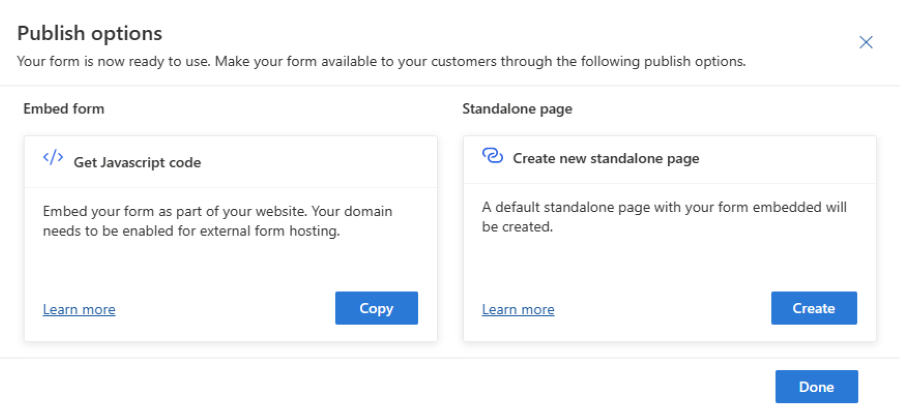
Dôležité
Uistite sa, že doména, do ktorej ste vložili formulár, je povolená na externé hosťovanie formulárov. Ak doména nie je povolená na externé hosťovanie formulárov, formulár sa na vašej webovej stránke nevykreslí a všetky odoslané formuláre budú odmietnuté. Prečítajte si viac o overovaní domény. Predvolená doména pre samostatnú stránku je predvolene povolená. Uč sa viac
Nastavte e-mail s poďakovaním pre návštevníkov webovej stránky, ktorí odoslali formulár. Novú cestu môžete vytvoriť pomocou spúšťača Odoslaný marketingový formulár , ktorý sa spustí pri každom odoslaní formulára. Prečítajte si viac o vytváraní cesty založenej na spúšťači.
Zverejnite svoj formulár
Ak chcete formulár zverejniť, kliknite na tlačidlo Zverejniť v pravom hornom rohu. Existujú tri možnosti zverejnenia formulára:
- Vložiť na externú stránku pomocou JavaScript: Toto je najbežnejší spôsob integrácie formulára do vašej vlastnej webovej stránky. Rovnaký úryvok kódu môžete znova použiť na viacerých webových stránkach. Údaje o odoslaní formulára zahŕňajú adresu URL stránky, na ktorej je formulár vložený. Súčasťou je aj sledovací skript na počítanie štatistík návštevníkov stránky, na ktorej je formulár vložený.
- Vytvoriť samostatnú stránku: Automaticky sa vytvorí nová stránka a formulár sa vloží do stránky. Výsledkom tohto procesu je verejná adresa URL, ktorú môžete zdieľať, aby ste svojim návštevníkom umožnili navštíviť a odoslať formulár.
Po zverejnení formulára máte stále prístup k týmto možnostiam výberom tlačidla Možnosti zverejnenia v pravom hornom rohu. Pre jeden formulár je možné použiť viacero možností publikovania.
Poznámka
Doména siete na doručovanie obsahu (CDN) pre vašu geografickú oblasť, ktorú používa hostiteľský formulár ako samostatná stránka , je predvolene povolená pre hosťovanie formulárov.
Príklad pre USA: https://assets-usa.mkt.dynamics.com
Ak chcete doménu zakázať na hosťovanie formulárov, kontaktujte podporu.
Pozrite si tiež
Rozšírte svoje podnikanie pomocou vlastných preferenčných centier pre viacero značiekCustomer Insights - Journeys centrá preferencií